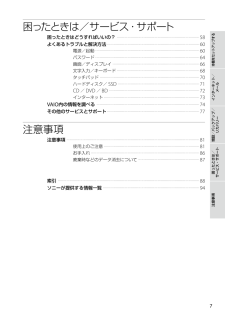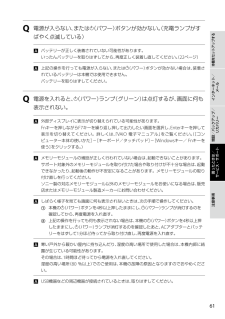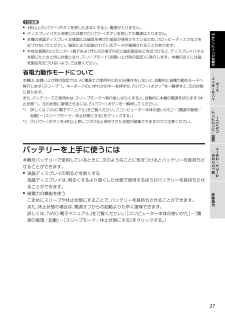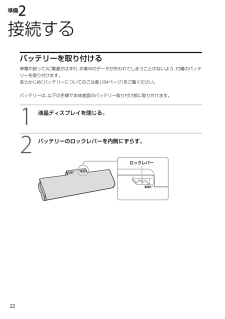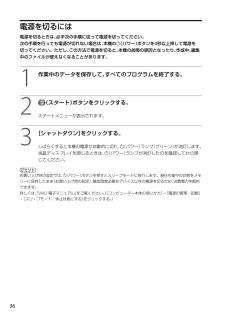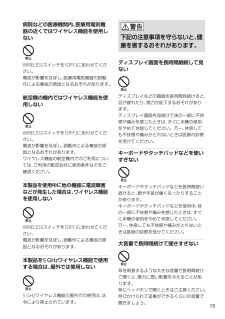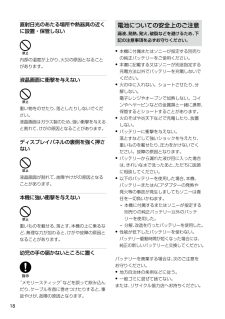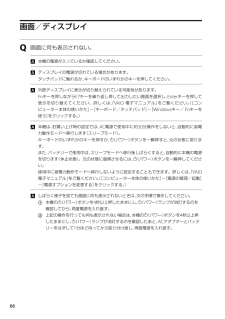Q&A
取扱説明書・マニュアル (文書検索対応分のみ)
"ディスプレイ"3 件の検索結果
"ディスプレイ"10 - 20 件目を表示
全般
質問者が納得ユーザーじゃなくてゴメンネ。検索すれば分かりますが、知恵袋じゃVAIOは叩かれます。でも、パーソナルコンピュータなのですから、デザインで選ぶのもアリです。さらにウォークマンとの兼ね合いという有意味な理由もあることですし、(パソコンとしても使えるAV機器)VAIOでいいと思います。
5277日前view100
全般
質問者が納得テンキーが付いている分、他のキーにしわ寄せが言っている感じがぬぐえません。 私なら迷わず Vaio VPCS149FJを選択します♪
5261日前view67
6PartNumber: 4-262-897-02(1)ManualName: VPCS1 Series User Guide7インターネット/ メール増設/バックアップ/ リカバリー困ったときは/ サービス・サポート注意事項本機をセットアップする7困ったときは/ サ ービス・サポート困ったときはどうすればいいの? ・・・・・・・・・・・・・・・・・・・・・・・・・・・・・・・・・・・・・・・・・・・・・・・・・・・・・・・・・・・・・・・・・・・・・・・・・・・・・ 58よくあるトラブルと解決方法 ・・・・・・・・・・・・・・・・・・・・・・・・・・・・・・・・・・・・・・・・・・・・・・・・・・・・・・・・・・・・・・・・・・・・・・・・・・・・・・・・・・・・・・ 60電源/起動 ・・・・・・・・・・・・・・・・・・・・・・・・・・・・・・・・・・・・・・・・・・・・・・・・・・・・・・・・・・・・・・・・・・・・・・・・・・・・・・・・・・・・・・・・・・・・・・・・・ 60パスワード ・・・・・・・・・・・・・・・・・・・・・・・・・・・・・・・・・・・・・・・・・・・・・・・・・・・・・・・・・・...
60PartNumber: 4-262-897-02(1)ManualName: VPCS1 Series User Guide61インターネット/ メール増設/バックアップ/ リカバリー困ったときは/ サービス・サポート注意事項本機をセットアップする61Q 電源が入らない、または(パワー)ボタンが効かない。(充電ランプがすばやく点滅している) バッテリーが正しく装着されていない可能性があります。いったんバッテリーを取りはずしてから、再度正しく装着し直してください。(22ページ) 上記の操作を行っても電源が入らない、または(パワー)ボタンが効かない場合は、装着されているバッテリーは本機では使用できません。バッテリーを取りはずしてください。Q 電源を入れると、(パワー)ランプ(グリーン)は点灯するが、画面に何も表示されない。 外部ディスプレイに表示が切り替えられている可能性があります。Fnキーを押しながらF7キーを繰り返し押して出力したい画面を選択し、Enterキーを押して表示を 切り 替えてください。詳しくは、「VAIO 電 子マニュ アル 」を ご覧ください。([コンピューター本体の使いかた]-...
26PartNumber: 4-262-897-02(1)ManualName: VPCS1 Series User Guide27インターネット/ メール増設/バックアップ/ リカバリー困ったときは/ サービス・サポート注意事項本機をセットアップする27! ご注意 4秒以上(パワー)ボタンを押したままにすると、電源が入りません。 ディスプレイパネルを閉じた状態で(パワー)ボタンを押しても電源は入りません。 本機の液晶ディスプレイ左側面には磁気を帯びた部品が使用されているため、フロッピーディスクなどを近づけないでください。磁気により記録されているデータが破損されることがあります。 本体左側面の(モニター)端子および(USB)端子付近に磁気製品などを近づけると、ディスプレイパネルを閉じたときと同じ状態となり、スリープモード(お買い上げ時の設定)に移行します。本機の近くには磁気製品を近づけないよう、ご注意ください。省電力動作モードについて本機は、お買い上げ時の設定では、AC電源でご使用中に約30分操作をしないと、自動的に省電力動作モードへ移行します(スリープ*1)。キーボードのいずれかのキーを押す...
PartNumber: 4-262-897-02(1)ManualName: VPCS1 Series User Guide2626準備 電 源 を 入 れ る1 ディスプレイパネルを開く。 ! ご注意ディスプレイパネルを開くときは、内蔵カメラ(MOTION EYE)部分は持たないでください。故障の原因となります。2 (パワー)ボタンを押し、(パワー)ランプが点灯(グリーン)したら指を離す。 本機の電源が入り、しばらくして「Windowsのセットアップ」画面が表示されます。「Windowsを準備する」(28ページ)の手順に従って、Windowsのセットアップを行ってください。
PartNumber: 4-262-897-02(1)ManualName: VPCS1 Series User Guide1010ディスプレイ出力のHDCP対応について本機は、HDCP(High-bandwidth Digital Content Protection)規格に対応しており、著作権保護を目的にデジタル映像信号の伝送路を暗号化することが可能です。これにより著作権保護を必要とするコンテンツを再生・出力することが可能となり、幅広いコンテンツを高画質のまま楽しむことができます。著作権保護されたコンテンツを再生する場合には、HDCP規格に対応したディスプレイが接続されている必要があります。非対応のディスプレイを接続した場合は、著作権保護されたコンテンツは再生または表示できません。著作権について 本機で録画・録音したものは、個人として楽しむなどのほかは、著作権法上、権利者に無断では使用できません。 著作物の複製および利用にあたっては、それぞれの著作物の使用許諾条件および著作権法を遵守する必要があります。著作者の許可なく、複製または利用すること、取り込んだ映像・画像・音声に変更、切除その他の改変を加え、...
PartNumber: 4-262-897-02(1)ManualName: VPCS1 Series User Guide2222準備2 接 続 す るバッテリ ー を 取り 付ける停電や誤ってAC電源がはずれ、作業中のデータが失われてしまうことのないよう、付属のバッテリーを取り付けます。あらかじめ「バッテリーについてのご注意」(84ページ)をご覧ください。バッテリーは、以下の手順で本体底面のバッテリー取り付け部に取り付けます。1 液晶ディスプレイを閉じる。2 バッテリーのロックレバーを内側にずらす。
PartNumber: 4-262-897-02(1)ManualName: VPCS1 Series User Guide66電 源 を 切る には電源を切るときは、必ず次の手順に従って電源を切ってください。次の手順を行っても電源が切れない場合は、本機の(パワー)ボタンを4秒以上押して電源を切ってください。ただし、この方法で電源を切ると、本機の故障の原因となったり、作成中、編集中のファイルが使えなくなることがあります。1 作業中のデータを保存して、すべてのプログラムを終了する。2 (スタート)ボタンをクリックする。スタートメニューが表示されます。3 [シャットダウン]をクリックする。しばらくすると本機の電源が自動的に切れ、(パワー)ランプ(グリーン)が消灯します。液晶ディスプレイを閉じるときは、(パワー)ランプが消灯したのを確認してから閉じてください。ヒントお買い上げ時の設定では、(パワー)ボタンを押すとスリープモードに移行します。現在作業中の状態をメモリーに保持したまま(お買い上げ時の設定)、最 低限度必要なデバイス以外の電源を切るため、消費電力を節約できます。 詳しくは、「VAIO 電子マ...
14PartNumber: 4-262-897-02(1)ManualName: VPCS1 Series User Guide11病院などの医療機関内、医療用電気機器の近くではワイヤレス機能を使用しないWIRELESSスイッチを「OFF」にあわせてください。電波が影響を及ぼし、医療用電気機器の誤動作による事故の原因となるおそれがあります。航空機の機内ではワイヤレス機能を使用しないWIRELESSスイッチを「OFF」にあわせてください。電波が影響を及ぼし、誤動作による事故の原因となるおそれがあります。ワイヤレス機能の航空機内でのご利用については、ご利用の航空会社に使用条件などをご確認ください。本製品を使用中に他の機器に電波障害などが発生した場合は、ワイヤレス機能を使用しないWIRELESSスイッチを「OFF」にあわせてください。電波が影響を及ぼし、誤動作による事故の原因となるおそれがあります。本製品を GHzワイヤレス機能で使用する場合は、屋外では使用しない5 GHzワイヤレス機能の屋外での使用は、法令により禁止されています。下記の注意事項を守らないと、健康を害するおそれがあります。ディスプレイ画面を長...
PartNumber: 4-262-897-02(1)ManualName: VPCS1 Series User Guide1818直射日光のあたる場所や熱器具の近くに設置・保管しない内部の温度が上がり、火災の原因となることがあります。液晶画面に衝撃を与えない重い物をのせたり、落としたりしないでください。液晶画面はガラス製のため、強い衝撃を与えると割れて、けがの原因となることがあります。ディスプレイパネルの裏側を強く押さない液晶画面が割れて、故障やけがの原因となることがあります。本機に強い衝撃を与えない重いものを載せる、落とす、本機の上に乗るなど、無理な力が加わると、けがや故障の原因となることがあります。幼児の手の届かないところに置く“メモリースティック”などを誤って飲み込んだり、ケーブルを首に巻きつけたりすると、事故やけが、故障の原因となります。電池についての安全上のご注意漏液、発熱、発火、破裂などを避けるため、下記の注意事項を必ずお守りください。 本機に付属またはソニーが指定する別売りの純正バッテリーをご使用ください。 本書に記載する又はソニーが別途指定する充電方法以外でバッテリーを充電しないでくださ...
PartNumber: 4-262-897-02(1)ManualName: VPCS1 Series User Guide6666画面/ディスプレ イQ 画面に何も表示されない。 本機の電源が入っているか確認してください。 ディスプレイの電源が切れている場合があります。タッチパッドに触れるか、キーボードのいずれかのキーを押してください。 外部ディスプレイに表示が切り替えられている可能性があります。Fnキーを押しながらF7キーを繰り返し押して出力したい画面を選択し、Enterキーを押して表示を 切り 替えてください。詳しくは、「VAIO 電 子マニュ アル 」を ご覧ください。([コンピューター本体の使いかた]-[キーボード/タッチパッド]-[Windowsキー/Fnキーを使う]をクリックする。) 本機は、お買い上げ時の設定では、AC電源で使用中に約30分操作をしないと、自動的に省電力動作モードへ移行します(スリープモード)。キーボードのいずれかのキーを押すか、(パワー)ボタンを一 瞬押すと、元の状態に戻ります。また、バッテリーで使用中は、スリープモードへ移行後しばらくすると、自動的に本機の電源を切...
- 1